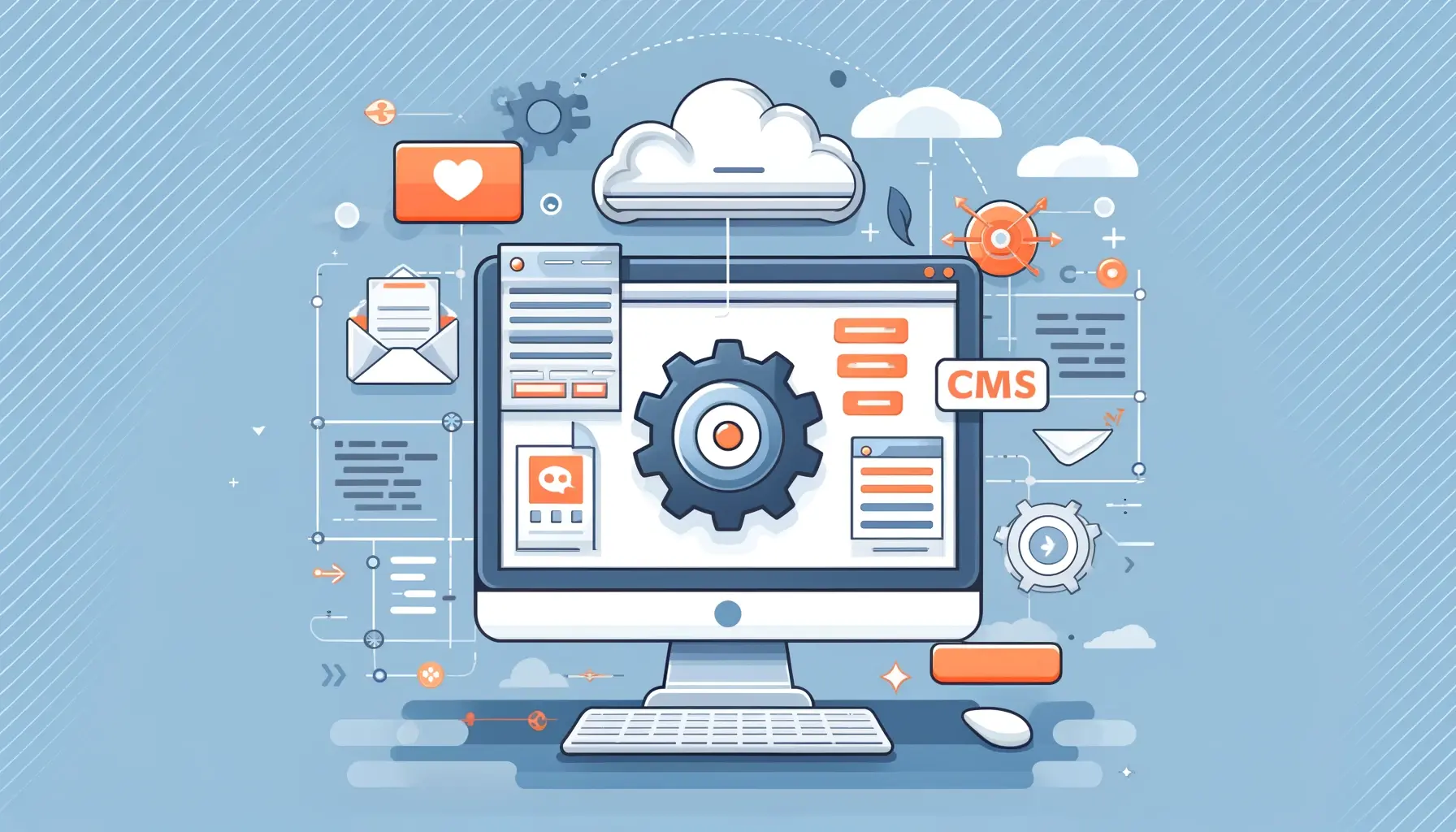
在新网站上安装 WordPress 后,下一步就是添加WordPress SSL 证书。 如果跳过这一阶段,浏览器会将您的网站标记为 “不安全”,访问者将无法访问。
但是,什么是 WordPress 的 SSL 证书? 请继续关注我们的指导,了解如何在 WordPress 中安装 SSL 证书并正确配置以避免潜在问题。
目录
- 什么是 WordPress 的 SSL 证书?
- 为什么需要 WordPress SSL 证书?
- 如何为 WordPress 获取 SSL 证书?
- 如何在 WordPress 中安装 SSL 证书?
- 常见的 WordPress SSL 问题
什么是 WordPress 的 SSL 证书?
WordPress 的 SSL 证书是网站的数字安全 ID。 它可以加密访客网络浏览器与 WordPress 网站服务器之间传输的数据,确保密码和付款详情等敏感信息的保密性。
它还会在访问者的浏览器地址栏中显示挂锁或信息图标,告诉访问者你的网站是安全的。 此外,SSL 证书现已成为所有网站(包括基于 WordPress 构建的网站)的强制性标准,以满足安全要求并保持可访问性。
SSL 是安全套接字层的缩写。 简单地说,它是一种确保用户网络浏览器与所访问网站之间安全连接的技术。 这种安全性至关重要,尤其是当用户经常通过网络共享敏感信息时。
SSL 加密会扰乱信息,使试图截获信息的人无法读取。 因此,敏感数据始终保持私密性和安全性。 但为什么这对 WordPress 用户很重要呢?
为什么需要 WordPress SSL 证书?
除了确保数据安全,SSL 证书还有助于提高信任度和可信度。 谷歌等搜索引擎现在要求所有网站都要有 SSL 证书。 虽然拥有SSL 证书不会直接提升 WordPress 网站的搜索引擎排名,但您必须满足这一条件,以保证网站的可见性和用户的可访问性。
SSL 证书符合行业法规和标准。 无论是 GDPR 对数据保护的严格要求,还是PCI DSS 对电子商务交易的安全规定,HTTPS 加密都是合规性中不可或缺的组成部分。
此外,SSL 证书还能防止中间人攻击。 随着网络攻击日益复杂,通过 SSL 对数据传输进行加密有助于降低拦截或篡改的风险,确保敏感信息的完整性和保密性。
因此,无论你的 WordPress 网站是博客还是大型电子商务平台,你都必须为 WordPress 添加 SSL。 下面介绍如何快速完成。
如何为 WordPress 获取 SSL 证书?
为 WordPress 网站获取 SSL 证书需要一些技术步骤,不过不用担心,我们会指导你完成整个过程。 一切从确定您的具体需求开始。
SSL 证书有几种类型,每种类型提供的安全级别不同。 根据您网站的定位,您可以选择域名验证 (DV)、组织验证 (OV) 或扩展验证 ( EV) 证书。
接下来,你可以从商业证书颁发机构 购买证书,也可以获得免费证书。 下面,我们将对这两种方案进行比较:
从证书颁发机构购买 SSL 证书
在为 WordPress 网站购买 SSL 证书时,有几个关键因素需要考虑。 首先是选择信誉良好的证书颁发机构。 寻找一家在以合理价格提供安全证书方面拥有良好声誉的公司。在SSL Dragon,我们与业内最好的CA合作,为你提供廉价的WordPress证书,满足你的任何需求。
选定 CA 后,下一步就是生成证书签名请求 (CSR)。 它是一段加密文本,包含有关您的网站和业务的信息,CA 将用它来验证您的身份。 您可以使用我们的 CSR生成工具创建 CSR。
您需要将 CSR 发送给 CA 进行验证。 CA 必须验证您申请证书的域名所有权。 完成购买后,CA 将签发 SSL 证书。
为 WordPress 获取免费 SSL 证书
对于不属于合法注册公司或不收集敏感数据的 WordPress 网站来说,免费 SSL 证书是一个可行的选择。 因此,如果您正在运行一个博客、作品集或小型企业网站,而这些网站不处理支付,您可以选择它们。
值得一提的是,免费证书提供入门级功能,可能不适合更复杂的网站。 您可以在这里找到它们:
让我们加密
Let’s Encrypt提供基本的 WordPress 证书,以确保访问者的数据安全和网站的可访问性。 上手很简单:首先,检查你的主机提供商是否支持 Let’s Encrypt。 许多流行的主机提供无缝集成,使整个过程更加简单。
如果你在自营服务器上运行 WordPress 网站,你仍然可以从 Let’s Encrypt 获得免费的 SSL 证书。 您需要安装Certbot,这是 Let’s Encrypt 的一款开源工具,可自动执行证书签发和续期流程。 Certbot 可用于各种操作系统,包括 Linux、macOS 和 Windows。
该过程包括在终端或命令提示符下运行一系列命令,Certbot 会指导您完成这些命令。 这些命令将提示 Certbot 验证您的域名所有权,然后获取 SSL 证书并安装到服务器上。
正如你所看到的,这是一个技术性很强的问题,对于大多数用户来说,更简单的方法是找一家提供免费 AutoSSL 或 Let’s Encrypt 证书的主机服务提供商。
您的托管服务提供商
如果你的主机提供商支持 Let’s Encrypt,通常只需点击几下即可启用 SSL 证书。 登录主机账户后,导航至 SSL/TLS 部分。 在这里,你可以找到安装 Let’s Encrypt 证书的选项。
选择您的域名,托管服务提供商将处理其余事宜,自动配置和更新证书。 这种放手式方法意味着您可以专注于创建内容,而不必担心安全问题或手动证书管理。
请注意,由于域传播或服务器配置等因素,证书可能无法立即激活。 虽然这种延迟通常很小,但您可能无法看到立竿见影的效果。 不过,一旦激活,托管服务提供商就会自动进行配置和更新。
如何在 WordPress 中安装 SSL 证书
让我们来分析一下在 WordPress 中使用 cPanel、WordPress SSL 插件(如 Really Simple SSL)和手动安装 SSL 证书的步骤:
通过 cPanel 安装 WordPress SSL 证书
- 登录 cPanel:访问虚拟主机提供商的网站,使用凭据登录 cPanel 帐户。
- 找到 SSL/TLS 管理器:在 cPanel 控制面板中,找到 “安全 “部分下的 “SSL/TLS 管理器”。
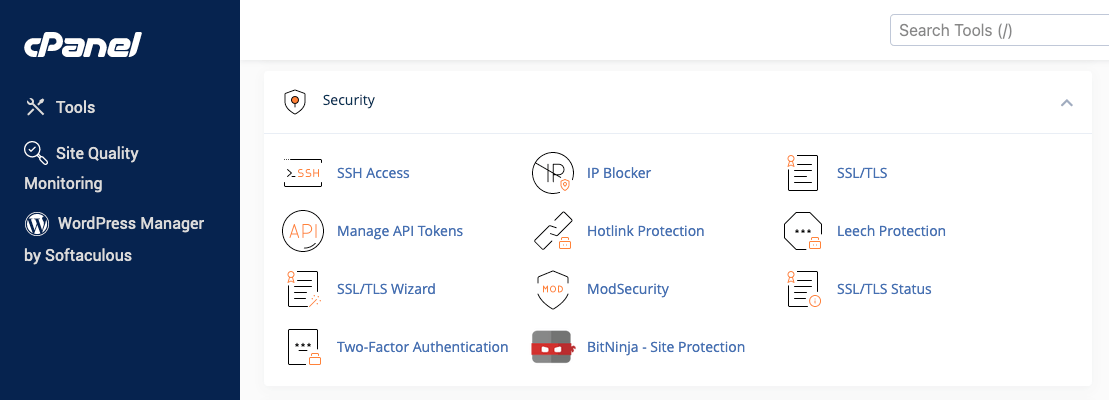
- 上传 SSL 证书:找到 “证书 (CRT) “部分。
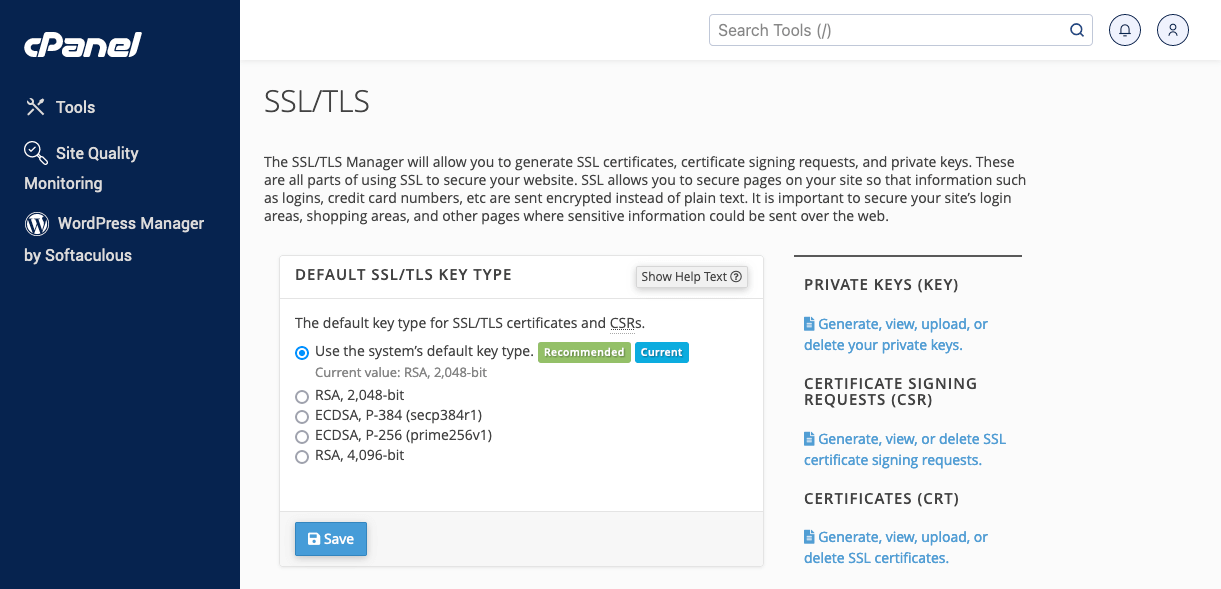
上传从 SSL 提供商处获得的 SSL 证书文件(通常命名为 yourdomain.crt)。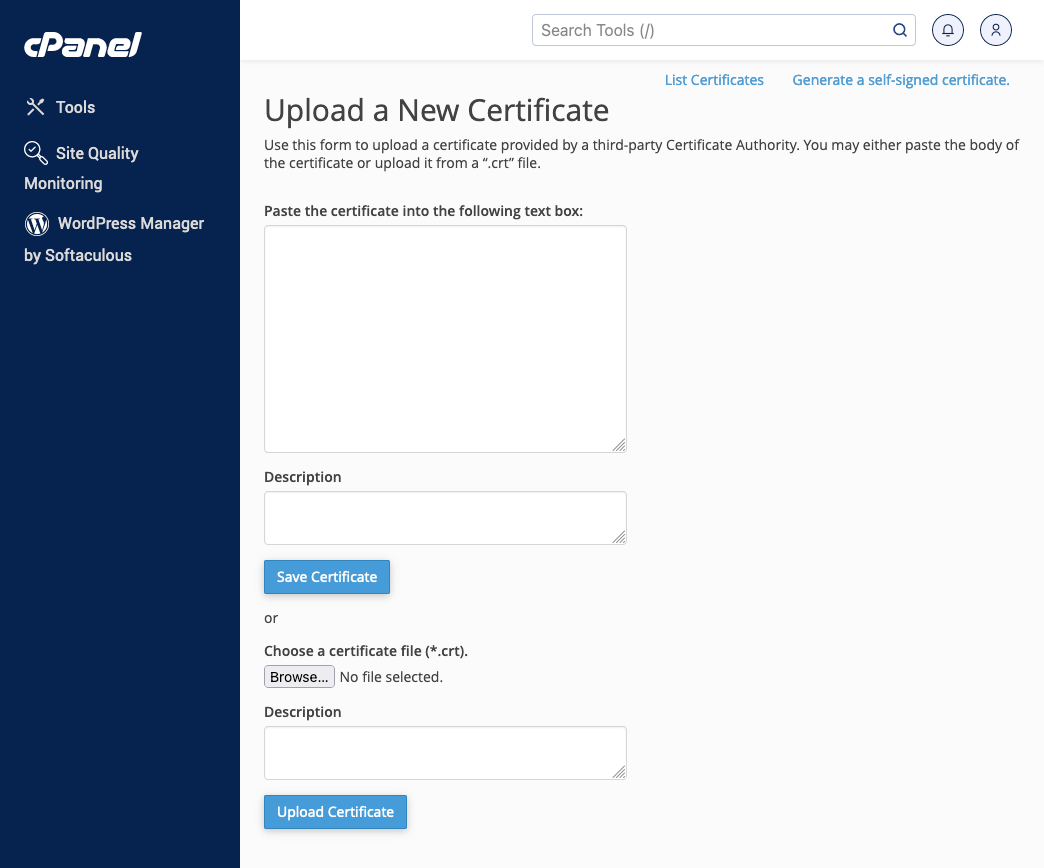
- 安装证书:上传后返回 SSL/TLS 管理器主页面。
单击 “安装和管理网站 SSL (HTTPS) “下的 “管理 SSL 网站”。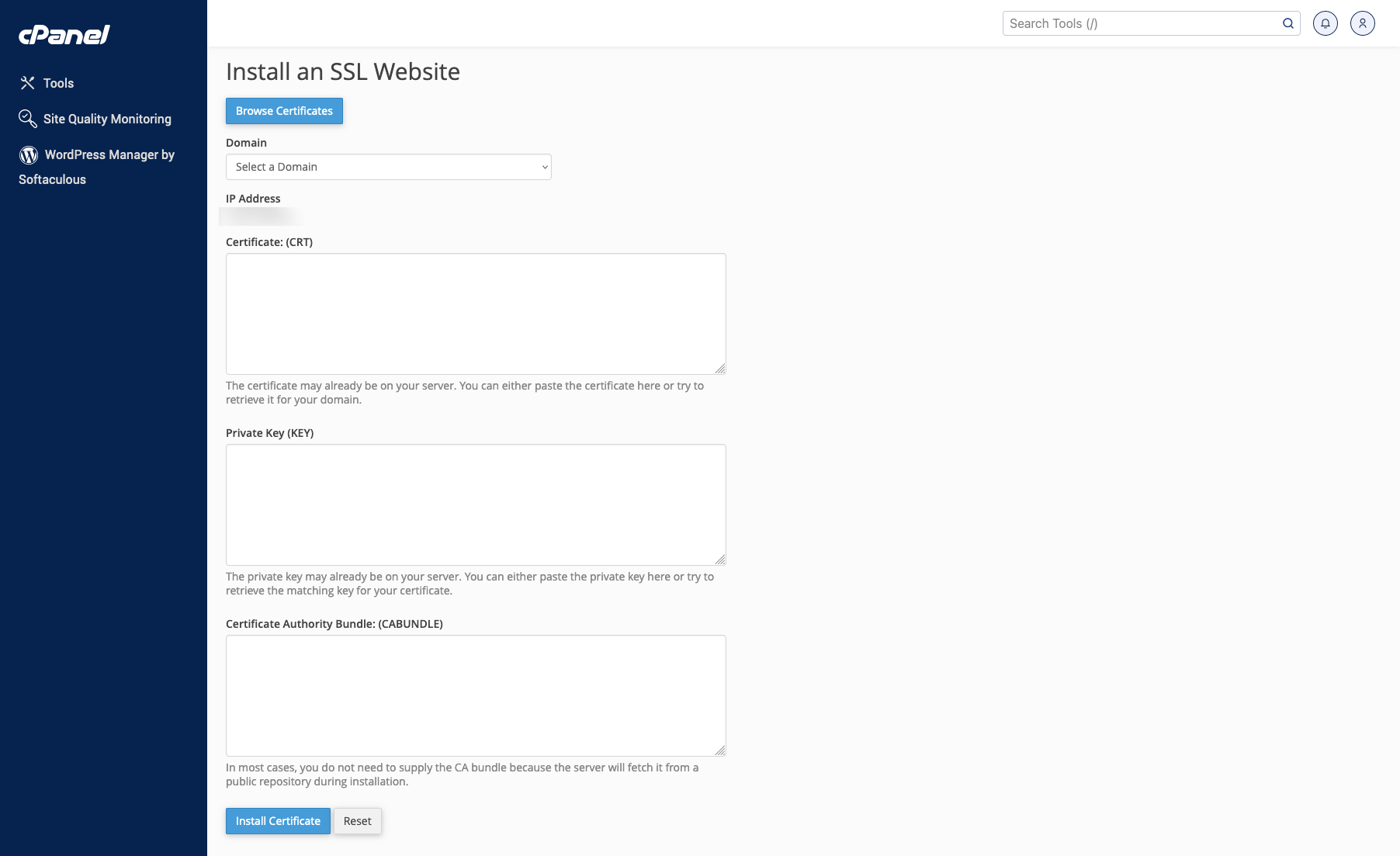
从下拉菜单中选择你的域,然后点击 “按域自动填写 “来填写证书和私钥字段。
最后,点击 “安装证书”。 - 验证安装:安装证书后,使用 “https://”访问网站,确保 SSL 证书安装正确。
请注意,根据您的 cPanel 版本,描述可能会略有不同。 如需更详细的说明,请查看我们的cPanel SSL 证书安装指南。
使用像 Really Simple SSL 这样的 WordPress SSL 插件
- 安装Really Simple SSLWordPress 插件:在 WordPress 仪表板中,进入 “插件”> “添加新插件”。 搜索 “Really Simple SSL “并安装。 激活插件。
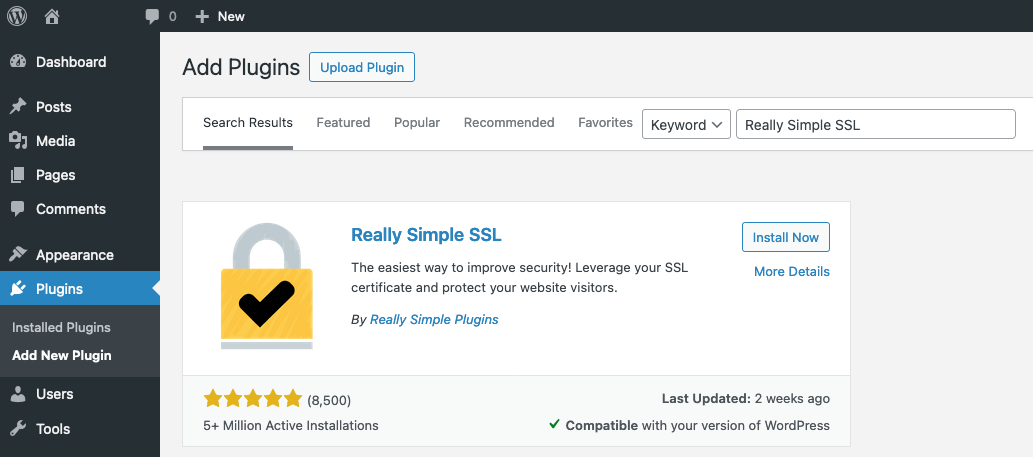
- 激活或安装 SSL:激活后,Really Simple SSL 会自动检测您的 SSL 证书,并将您的网站配置为使用 HTTPS。 如果没有证书,可以在插件中生成一个。 根据托管服务提供商的不同,插件还可以为您安装或提供辅助说明。
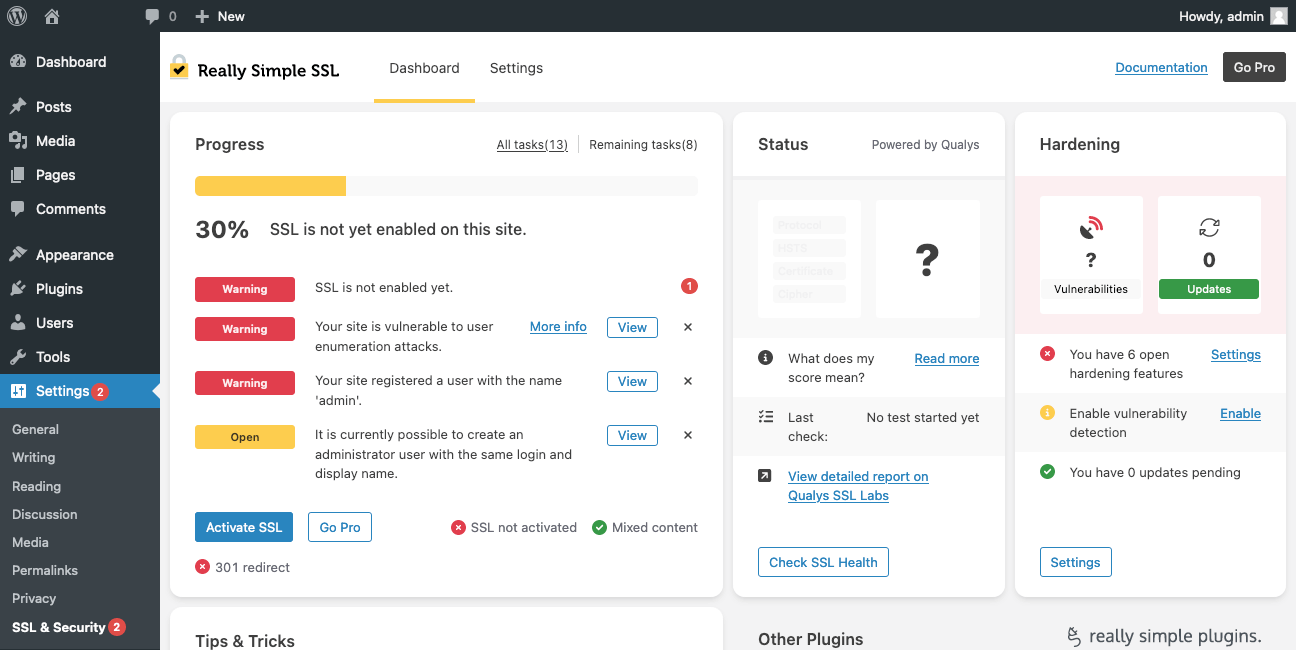
- 检查 SSL 激活情况:使用 “https://”访问网站,确保 SSL 证书已激活并正常工作。
手动 SSL 安装
关于 SSL 证书的安装,并没有一种通用的方法可以将它们添加到服务器上。 每个平台都有自己的 SSL 政策和指南。 我们已经编写了80 多篇 SSL 安装教程,涵盖了大多数服务器,如果你在其中一个服务器上托管 WordPress 网站,请查看我们的说明。 以下是手动操作的简化版。 请注意,它可能不适用于所有服务器。
- 访问托管账户:通常通过 cPanel 或托管服务提供商的控制面板登录托管账户。
- 找到文件管理器:找到并打开托管账户中的 “文件管理器”。 它允许您访问网站文件。
- 上传证书文件:在托管账户的文件管理器中查找名为 “SSL “或 “SSL 证书 “的文件夹。 上传 SSL 证书文件(通常为.crt 或 .pem 格式)和私钥文件(.key)。
如何配置 WordPress 以使用 HTTPS
在 WordPress 网站上安装 SSL 证书后,请按照以下步骤将其配置为使用 HTTPS。 不要忽视它们,因为它们对网站安全和搜索引擎优化至关重要。
- 更新 URL:在 WordPress 设置(设置> 常规)中,将 WordPress 地址(URL)和网站地址(URL)都改为以 “https://”开头。
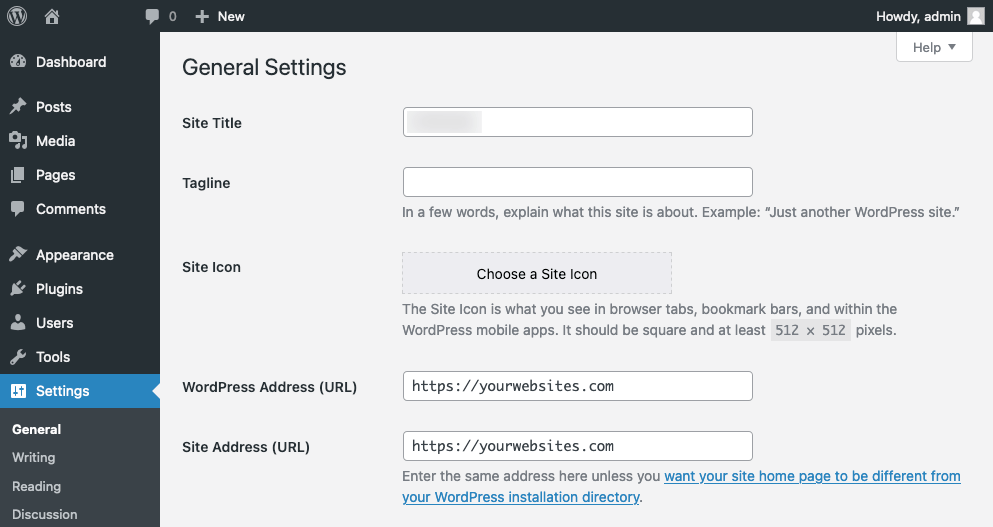
- 替换 HTTP 链接:使用Better Search Replace等插件将内容和数据库中的所有 HTTP 链接更新为 HTTPS。
- 更新主题和插件资产:确保使用 HTTPS 安全加载主题和插件中的所有外部资产(如样式表、脚本和图片)。
- 更新 .htaccess:在 .htaccess 文件中添加重写规则,强制使用 HTTPS。要访问 .htaccess 文件,请使用 FTP 客户端或托管服务提供商提供的文件管理器导航到 WordPress 安装的根目录。
RewriteEngine On RewriteCond %{HTTPS} off RewriteRule ^
https://%{HTTP_HOST}%{REQUEST_URI} [L,R=301] - 更新 Search Console 和 Webmaster Tools:在 Google Search Console 和 Bing Webmaster Tools 中添加 HTTPS 版本作为新属性,并提交新的网站地图。
- CDN 和缓存:将 CDN URL 更新为 HTTPS,并确保缓存插件配置为 HTTPS。
- 测试:检查您的网站,确保所有页面都能通过 HTTPS 安全加载。
- 监控:密切关注网站在切换后出现的任何问题,包括对搜索引擎优化的影响。
常见的 WordPress SSL 问题
即使在安装和配置了 SSL 证书后,你也可能会遇到一些常见的 WordPress SSL 问题,如混合内容错误或 SSL 证书配置不当。 不安全的 SSL/TLS 协议或密码、不正确的网站 URL 设置或错误的重定向也会导致网站中断。
- 混合内容:当您的网页同时包含安全(HTTPS)和非安全(HTTP)链接时,就会出现混合内容错误。 要解决这个问题,请确保所有内容都通过 HTTPS 加载。 你可以使用Really Simple SSL或SSL Insecure Content Fixer插件来自动修复这些错误。 此外,检查主题文件和数据库中的 HTTP URL,并将其替换为 HTTPS。
- SSL 证书配置错误:如果没有为 WordPress 网站正确设置 SSL 证书,可能会导致网站不安全。 访问网站时,您可能会看到各种SSL 错误。 您需要查看 SSL 证书的安装过程来解决这个问题。 确保所有步骤都正确无误,没有遗漏。 如果仍有问题,请考虑向 SSL 专家或主机提供商寻求帮助。
- 启用不安全的 SSL/TLS 协议或密码:在现代环境中,WordPress 网站启用不安全的 SSL/TLS 协议或密码的情况并不常见,尤其是在仅支持TLS 1.2 和 1.3 协议的具有高级安全性的最新服务器上。 不过,在传统系统中仍可能出现这种问题。 虽然看起来很复杂,但SSL Labs 的 SSL 服务器测试等工具可以帮助识别薄弱的协议或密码。 一旦被识别,就必须相应调整服务器的 SSL/TLS 设置。
- 网站 URL 设置不正确:WordPress 中不正确的网站 URL 设置,特别是如果其中包括不匹配的协议(HTTP 与 HTTPS),会导致 SSL 证书错误。 用户访问 WordPress 网站时,浏览器会验证 SSL 证书,以确保连接安全。 如果网站 URL 设置与 SSL 证书中配置的协议不符(例如,如果证书用于 HTTPS,但网站通过 HTTP 加载),浏览器将显示不安全连接警告。
- 重定向循环或不正确的重定向:当网站的 HTTP 和 HTTPS 版本之间出现连续的重定向循环时,就会出现重定向循环。这通常是由于服务器或 WordPress 设置中的配置冲突造成的。从本质上讲,您的网站一直在 HTTP 和 HTTPS 协议之间跳来跳去,无法选择其中一个。要解决这个问题,您必须访问网站的 .htaccess 文件,删除任何冲突的规则,确保在 HTTP 和 HTTPS 版本之间平稳过渡。
底线
无论网站规模大小、定位如何,WordPress SSL 证书都是网站的必备要素。 它可以是一个博客,也可以是一个电子商务商店,但出于安全和搜索引擎优化的目的,它必须使用 HTTPS。
有了 WordPress 上的 SSL,用户和服务器之间的数据传输将被加密,从而最大限度地降低未经授权访问和拦截的风险,增强安全性,并提高网站的可信度和通过搜索引擎的可访问性。
作为网站所有者,你有责任正确安装和配置证书,以免突然出现 SSL 证书错误,导致访客流失。


























